在几分钟内设计和发送电子邮件:VerticalResponse 的新编辑器让一切变得简单
已发表: 2017-02-02我们新的电子邮件编辑器让您可以更自由地更改广告系列的布局和单独的设计元素。 为了介绍所有更新并帮助您立即开始发送电子邮件,我们创建了一系列操作指南。 在本期中,我们将向您展示如何使用应用程序的分步广告活动构建过程和内容块来设计和发送电子邮件。
分步过程
使用新编辑器的分步流程,设计和发送电子邮件是一个简单直接的过程。 省时、易于遵循的步骤将指导您完成创建自己的电子邮件活动的过程——帮助您有效地编写主题行、选择模板、创建活动、编辑电子邮件的外观、添加订阅者列表以及安排您的活动。
当您准备好构建新电子邮件时,请单击“消息”页面上“电子邮件营销活动”下的“创建一个”按钮。
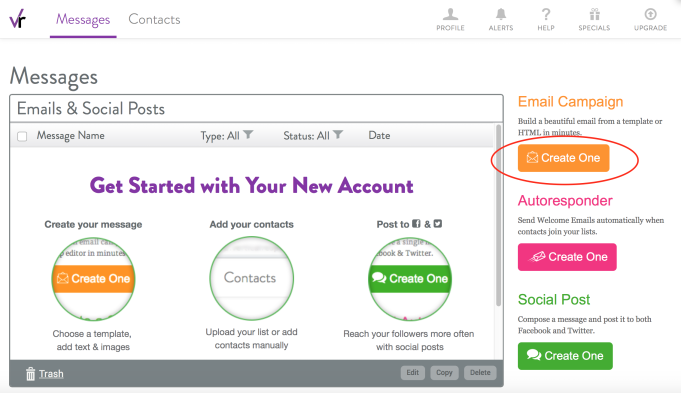
第一步:在 Campaign & Sender Details 页面填写您的活动信息。
这是您的读者在第一次收到您的电子邮件时将看到的所有信息。 以下是每一行的细分:
From Name:这通常是您的公司名称。 您的大多数读者会在一个人的名字之前认出您的公司名称。
主题行:这是告诉您的读者电子邮件的内容。 它应该是有趣且引人注目的东西,因此您的读者想要打开电子邮件。 它还应该与您电子邮件中的内容有关,这是 CAN-SPAM 法律的要求。
预览文本:许多电子邮件客户端在读者点击电子邮件之前,会在主题行下方显示一两行文本。 这是预览文本,它可以是您电子邮件第一行副本的副本,也可以是不同的(但仍然相关!)以激起他们的兴趣。
发件人地址:当您的电子邮件进入他们的收件箱时,您的读者将看到的地址。 这不必与回复电子邮件地址相同,但您的收件人会看到它,因此您可能不想在此处使用您的个人电子邮件地址。
回复电子邮件:电子邮件地址是我们向您的电子邮件发送任何回复的地方。 您的收件人不会看到此邮件,因此请务必使用受监控的邮件,以防他们有任何疑问。
填写所有详细信息,然后单击绿色的继续按钮。
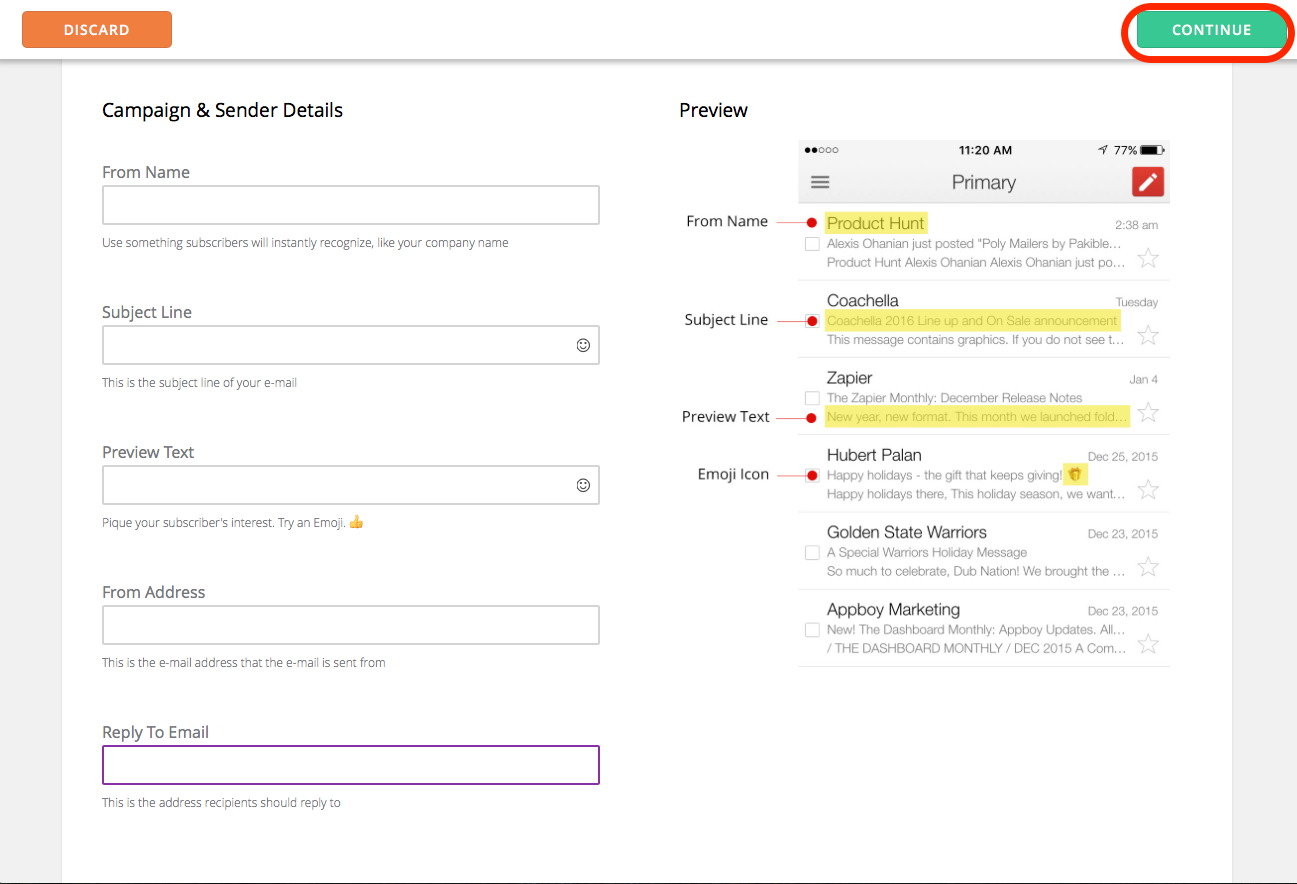
第二步:访问我们的模板库,选择您要发送的电子邮件类型。
从不同类型的电子邮件中进行选择,例如公告、新闻通讯、基本电子邮件、优惠券等。 您还可以选择上传自己的 HTML 模板或从头开始构建电子邮件。
选择电子邮件模板后,将鼠标悬停在其上并单击继续。
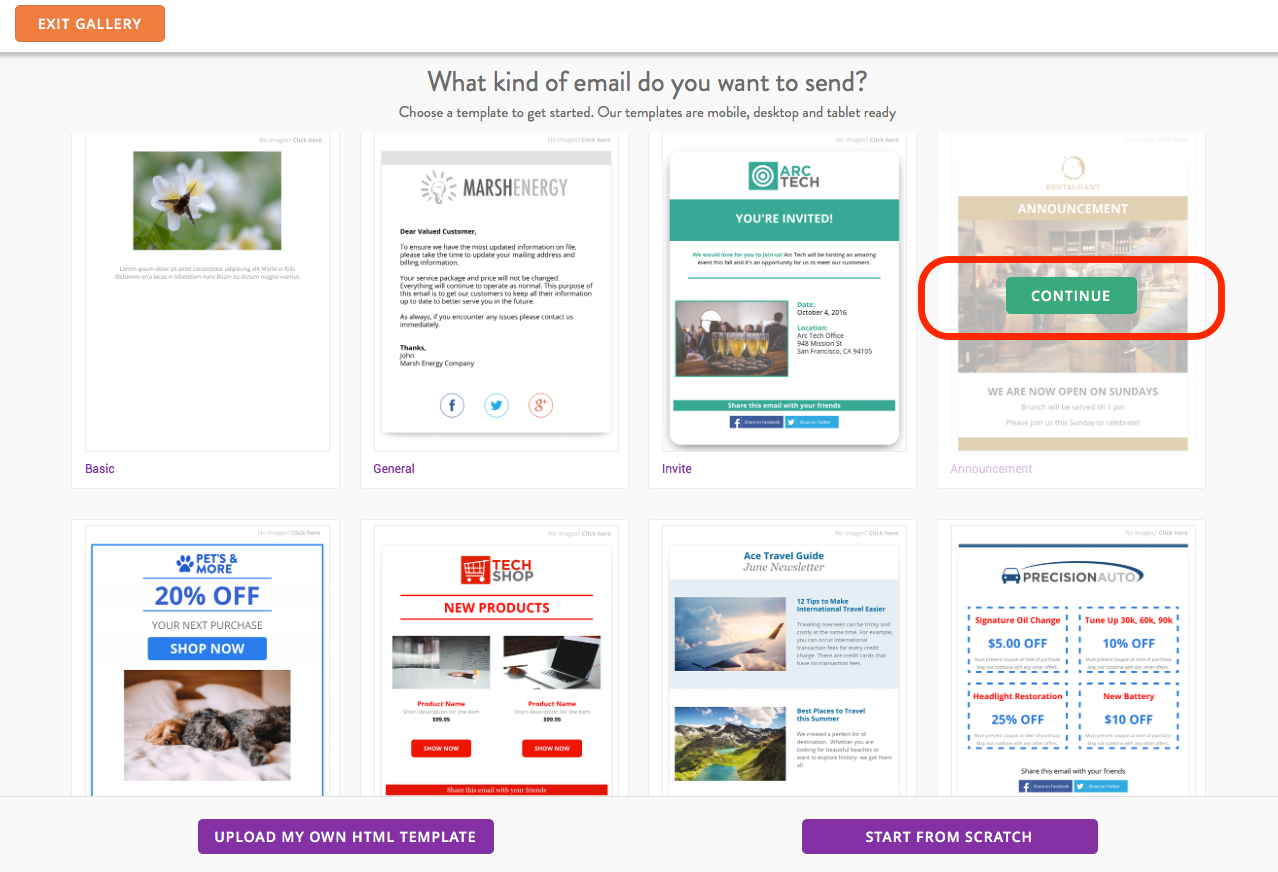
第三步:添加内容。
模板预先设置了对您的业务有意义的图像和文本块。 但是您可以轻松地进行更改以满足您的需求。 编辑器允许您完全自定义您的电子邮件。 插入内容块、编辑图像、更改背景等等! 让我们仔细看看如何在下面的部分中使用内容块。
完成电子邮件设计后,单击右上角的下一步按钮。
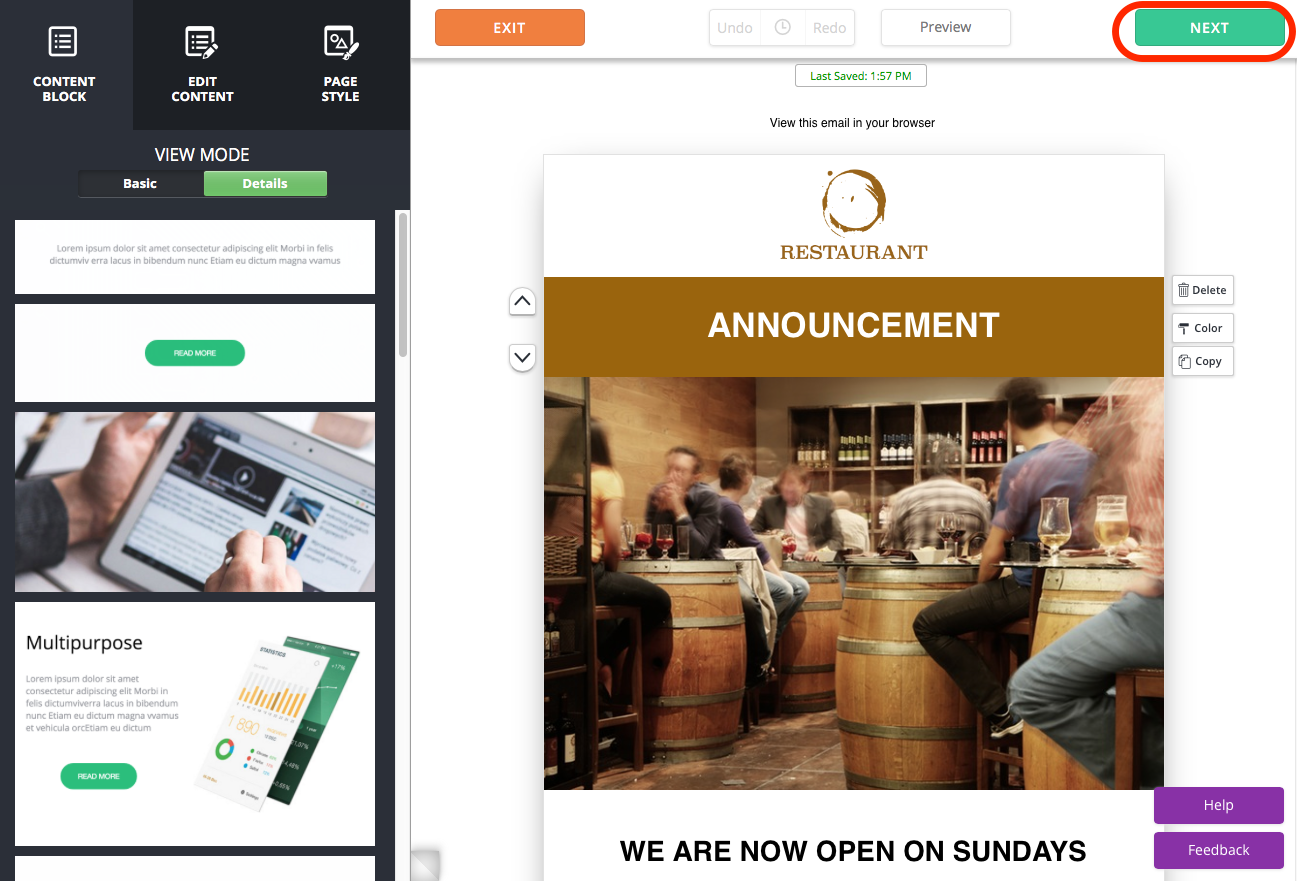
第四步:预览、测试并发送您的广告系列。
在这里,您可以预览您的电子邮件,以查看它在手机、平板电脑或台式机上阅读时的显示效果。 您还可以发送一封测试电子邮件,以确保它在电子邮件客户端和 Web 浏览器中正确显示。 您的电子邮件布局在 Gmail 中可能看起来很棒,但在 Outlook 中看起来不错,因此最好先将电子邮件发送给您自己,然后再将其发送给您的订阅者。
准备好发送后,单击右上角的绿色发送电子邮件按钮。
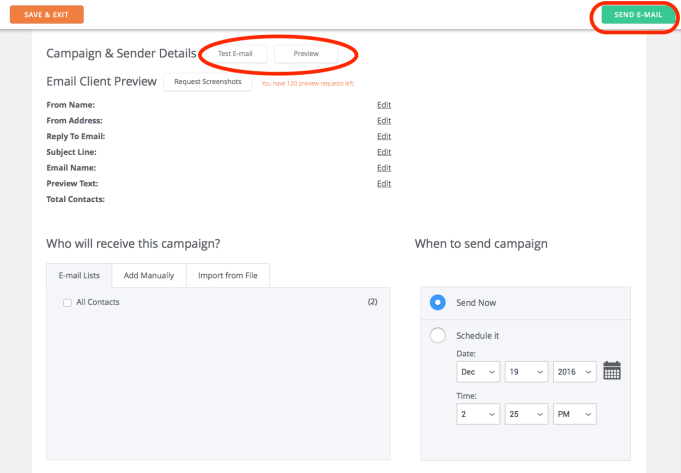
你去吧! 只需几个快速简单的步骤,您现在就可以发送一封电子邮件。
内容块
在旧的电子邮件编辑器中,要添加文本或照片等内容元素,您必须将您的选择从内容菜单中拖放到模板中。 虽然以这种方式完成工作当然是可能的,但在更改布局方面几乎没有灵活性。 我们知道我们可以做得更好!
为了让您更好地控制设计过程,新编辑器使用了内容块方法。 现在,您可以轻松快速地添加新的内容元素行,上下移动它们,并从左到右交换它们。 您还可以设置元素之间的填充或空白量 - 为您的内容提供所需的空间。
添加和编辑内容块
内容块是构成电子邮件布局的所有单个内容元素——它们实际上是电子邮件的构建块。 当您探索新的编辑器时,您会发现有许多不同类型的内容块可供选择,包括文本、图像、图像和文本组合、列、按钮、分隔符和社交图标。
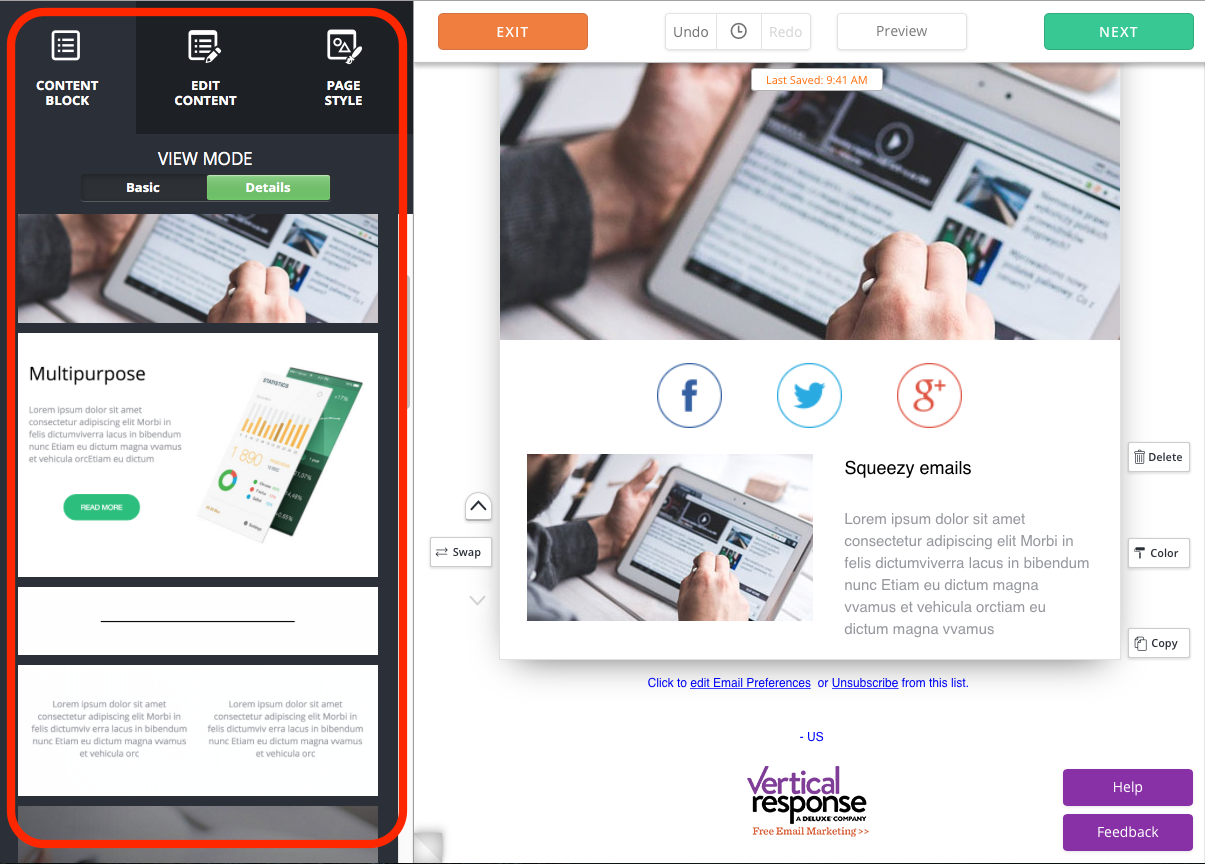

要添加新的内容块,请从左侧边栏中选择“内容块”选项卡,然后单击内容块将其插入到您的模板中。
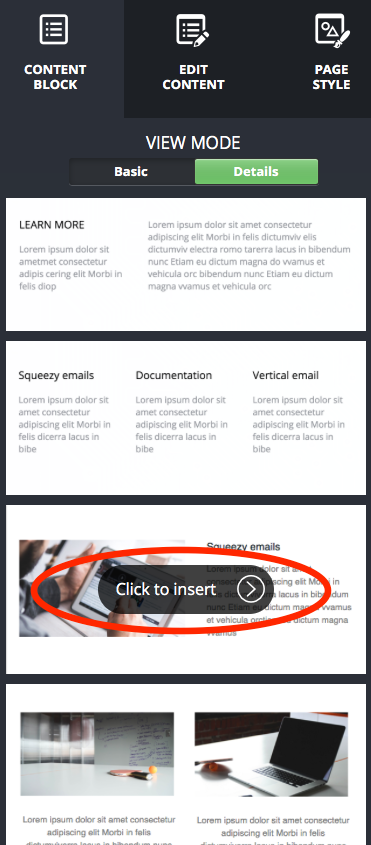
将新元素添加到模板中后,对其进行自定义也同样简单。
将鼠标悬停在要更改的元素上,然后单击它进行编辑。
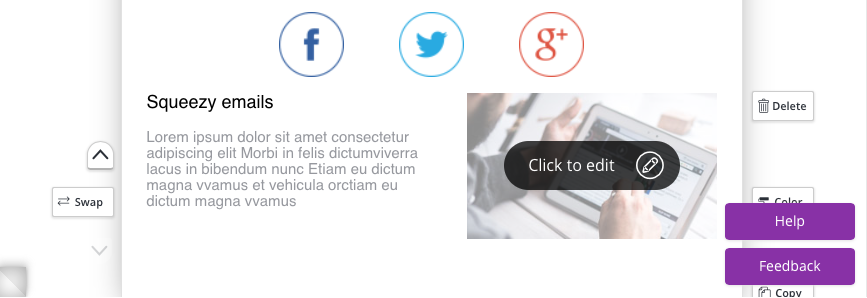
使用左侧边栏,您可以选择替换或编辑照片、将图像转换为链接以及更改块的边框、间距和容器的大小。
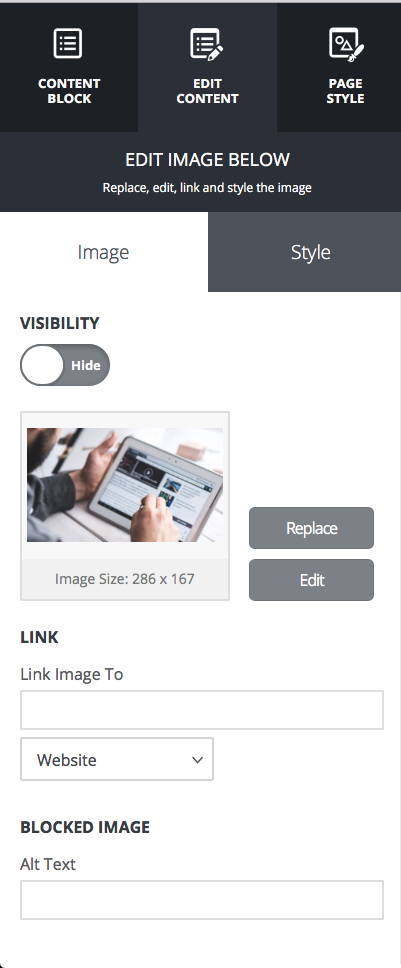
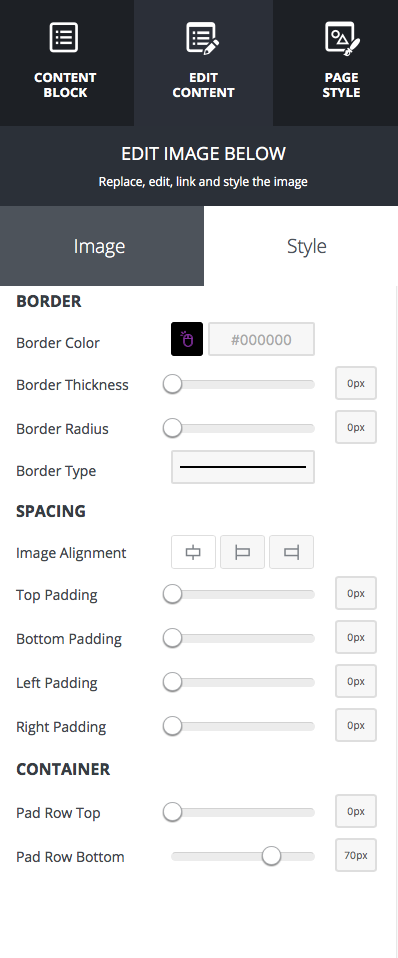
在文本内容块中输入副本时,我们的系统会自动为您检查拼写。 确保您已打开拼写检查,您会看到任何带有红色下划线的错误。 您还可以使用页面顶部的工具栏对文本样式(字体、大小等)进行调整。
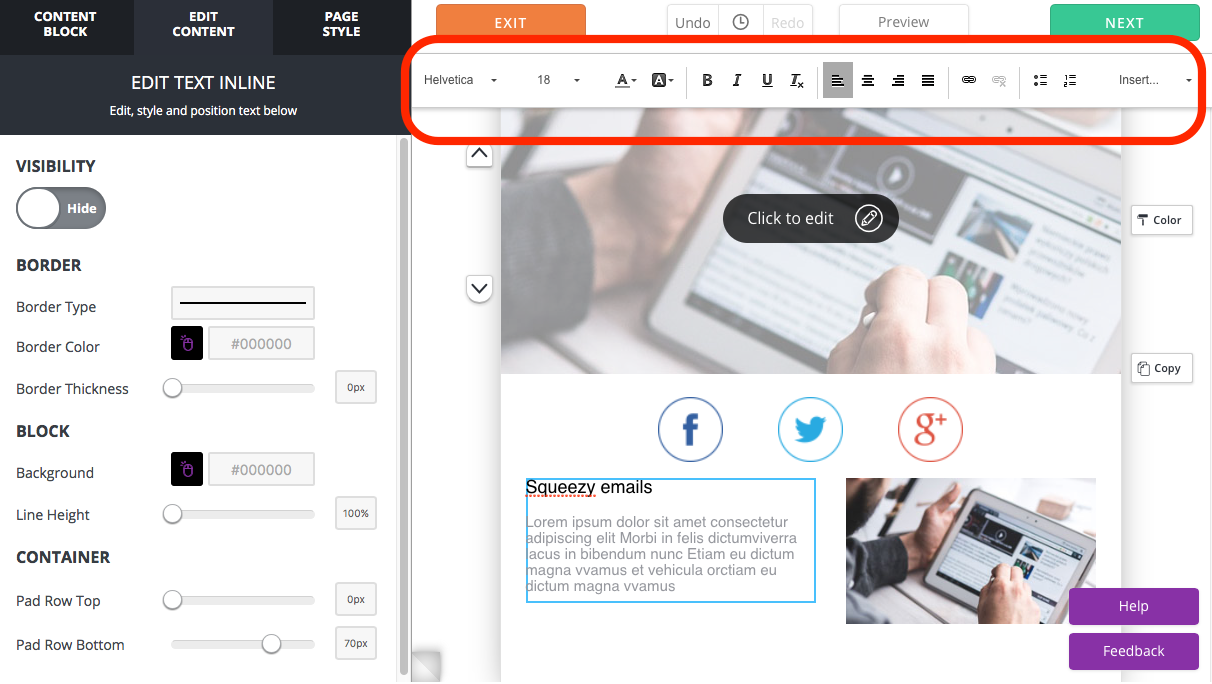
对于具有两列或更多列的内容块,您可以通过选择内容块左侧的交换,然后单击将其移至此处来切换元素的位置。 您可以这样做以将图像放在左侧,将文本放在右侧,反之亦然。
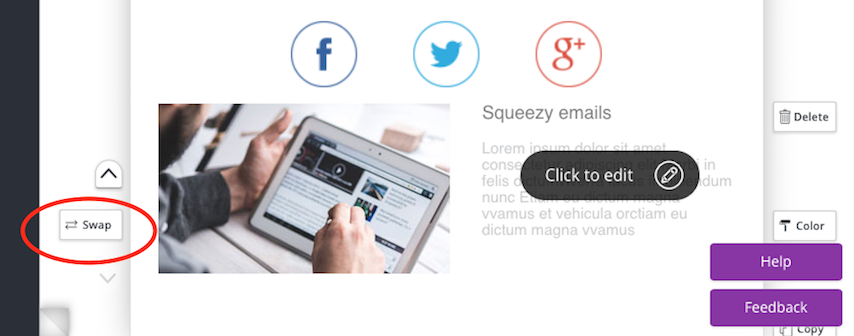
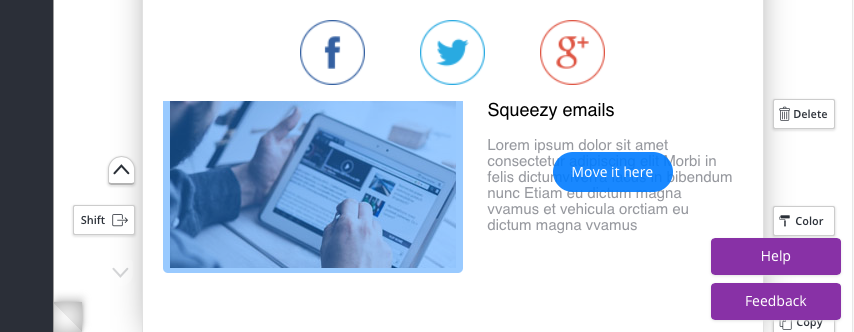
要删除内容块、更改背景颜色或创建内容块的副本,请使用行左侧的按钮。
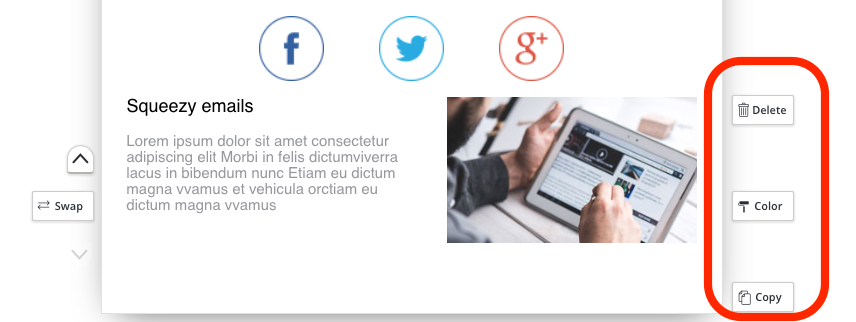
对您的电子邮件所做的所有更改都会自动保存,因此无需担心丢失您的工作! 您是否添加了一些东西,但最终决定您不喜欢它? 只需使用撤消按钮。 您甚至可以使用时钟图标撤消以前的编辑。
![]()
我们的新编辑器使创建和发送专业电子邮件活动比以往任何时候都更快、更容易。 在此处了解有关编辑器更新的更多信息。
构建、发送和跟踪在任何设备上看起来都很棒的电子邮件
 开始你的免费试用
开始你的免费试用